
A Roblox error code 279 és az ID=17 failure okozhat némi fejfájást, ha nem ismered, hogyan kell kezelni ezeket a visszatérő problémákat. A Roblox játékosok számára, akik szeretnének beugrani a játékba, ez a hiba komoly akadályt jelent, mivel nem engedi őket játszani. Szerencsére van egy Roblox hibakód 279 javítás, amely lehetővé teszi a játékosok számára, hogy leküzdjék ezt az akadályt.
A 279-es hibakód egy kapcsolódási probléma, amely megakadályozza a játékosokat abban, hogy hozzáférjenek a játék online világához. A hiba a következő üzenettel együtt jelenik meg: “Nem sikerült csatlakozni a játékhoz. (ID=17: A csatlakozási kísérlet sikertelen.) (Hibakód: 279.” Íme, hogyan oldhatod meg ezt a kapcsolódási problémát néhány egyszerű lépésben:
Roblox Error Code 279 Fix
Disable your firewall
Mivel a 279-es hibakódot és annak ID=7-es sikertelenségét kapcsolódási problémák váltják ki, előfordulhat, hogy a tűzfalad akadályozza a játékhoz való hozzáférést. Kapcsolja ki a tűzfalát/győződjön meg róla, és próbálja meg újra betölteni a játékot.
Portok megnyitása
Előfordulhat, hogy azért nem tud játszani a Roblox-szal, mert nem továbbítja a portokat. Itt vannak a vonatkozó portok, amelyeket meg kell nyitnod, valamint a megnyitásukhoz szükséges utasítások:
Roblox PC portok
- UDP: 49152-65535
Roblox Xbox One portok
- TCP: 3074
- UDP: 88, 500, 3074, 3544, 4500
Így nyisd meg ezeket a portokat:
- Jelentkezz be adminként a routeredbe.
- Navigáljon a porttovábbítás kategóriába.
- Adja meg a számítógép vagy a konzol IP-címét.
- Adja meg a TCP és/vagy az UDP portokat a Roblox számára.
- Elindítsa újra a routerét.
Internetkapcsolat visszaállítása
A Roblox 279-es hibakódja stabilitási problémák eredménye lehet, amelyek az internetkapcsolat visszaállításával orvosolhatók. Húzza ki a routerét egy percre, kapcsolja ki a hozzá csatlakoztatott eszközöket, majd indítsa újra.
Telepítse újra a játékot
Sajnos egyes játékosok úgy találják, hogy az egyetlen módja annak, hogy hozzáférjenek a Robloxhoz, miután szembesültek ezzel a hibakóddal, az, hogy eltávolítják, majd újra telepítik a játékot. Ehhez menjen a Vezérlőpultra, majd a Programok, majd a Programok eltávolítása menüpontra, és keresse meg a Robloxot a keresősávban. Meg kell találnia a Roblox indítóprogramot és a Roblox játékot is. Távolítsa el mindkettőt, majd telepítse újra a játékot a hivatalos oldaláról. Nem ez az ideális megoldás, de az újratelepítés után már működnie kell.”
{{#érték}}{{/érték}}
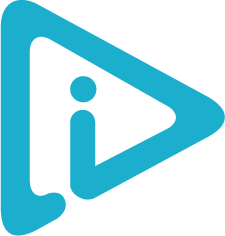 Töltsön többet…
Töltsön többet…